Como se certificar de que o Google tenha seu endereço de trabalho e casa corretos

Por anos, o Google usou seu endereço residencial ou comercial para informar quanto tempo demorará seu deslocamento diário, encontrar restaurantes nas proximidades e mostre-lhe o tempo local. Normalmente, você não deveria ter que ajustar isso, mas se você mudar, ou se o Google adivinha seu endereço incorretamente, você pode alterá-lo. Veja como:
O Google lembra dois endereços principais para você: casa e trabalho. Se você nunca definiu esses itens, o Google tentará adivinhar os locais com base em onde você está e com que frequência você está (se você tiver dado permissão ao Google para rastrear sua localização, é claro). Esses dois endereços são compartilhados entre todos os produtos do Google vinculados a sua conta. Portanto, se você alterá-lo uma vez em um produto, ele deve ser atualizado em qualquer lugar. Nós abordaremos algumas maneiras de alterar seu endereço, mas você poderá usar o que for mais conveniente para você
RELACIONADO: Como configurar o Google Home
Além disso, se você tiver um Google Home, Há um terceiro "endereço de dispositivo" que você pode definir se o seu Google Home não estiver em seu endereço residencial normal. Pule para o final do artigo para saber mais sobre isso.
Atualize seu endereço com o Assistente do Google
Se você tiver um telefone Android com a versão 6.0 ou superior, atualize seus endereços com o Google Assistente. Primeiro, abra o Assistente pressionando por muito tempo o botão de início do telefone. Em seguida, toque no botão de menu no canto superior direito e escolha Configurações.
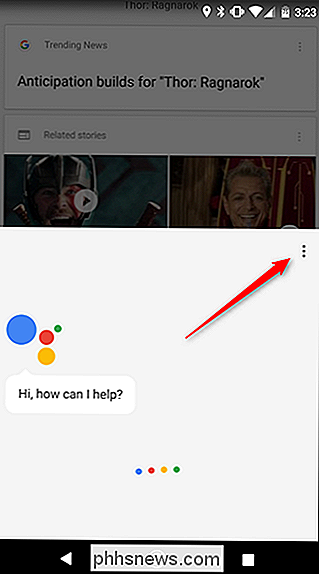
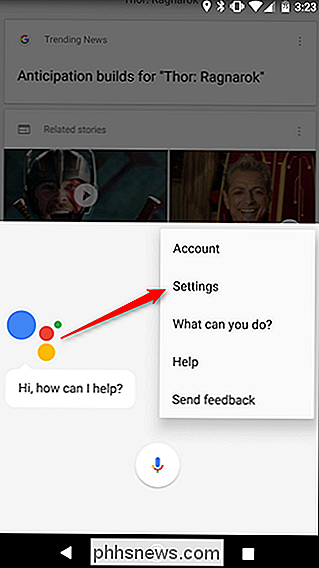
Role para baixo e toque em "Informações pessoais".
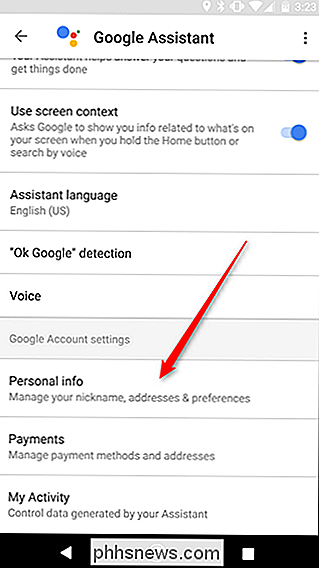
Na parte superior da tela, toque em "Locais de residência e trabalho".
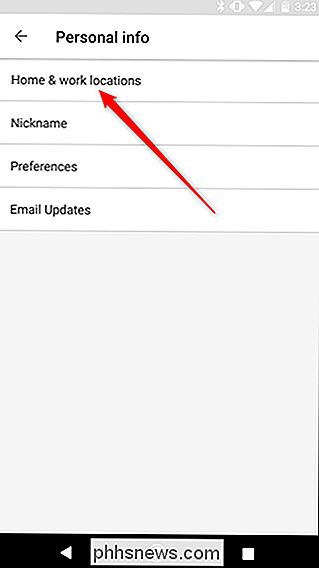
você verá seus endereços de casa e do trabalho. Toque na que você deseja corrigir.
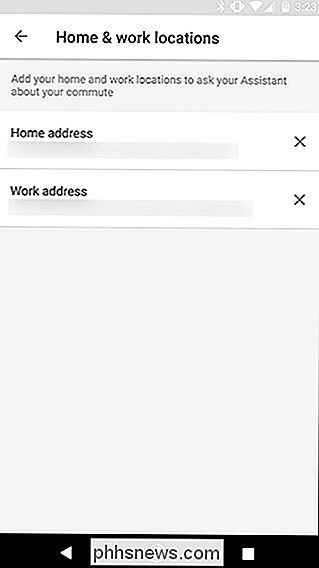
Ao digitar seu endereço, o Google fornecerá sugestões que correspondem aos endereços do Google Maps. Escolha o seu endereço a partir das sugestões e toque em "OK".
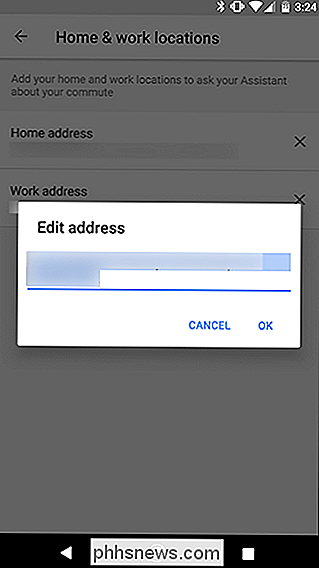
Quando tiver concluído um endereço, repita os últimos passos para alterar o outro se precisar.
Abrir o Google Maps para alterar seus endereços em a Web
Se você não tiver um telefone Android, ou se for mais fácil alterar seu endereço em um computador, poderá fazê-lo no Google Maps. Primeiro, vá até o Google Maps na Web e clique no ícone de menu no canto superior esquerdo.
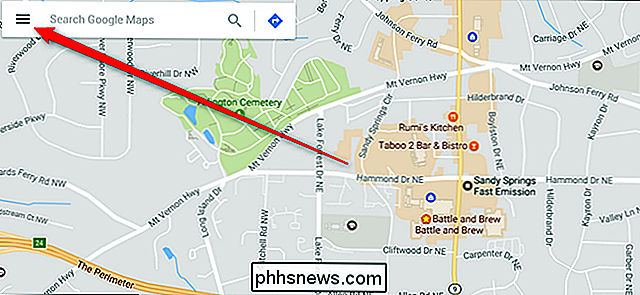
No menu à esquerda, clique em "Seus lugares".
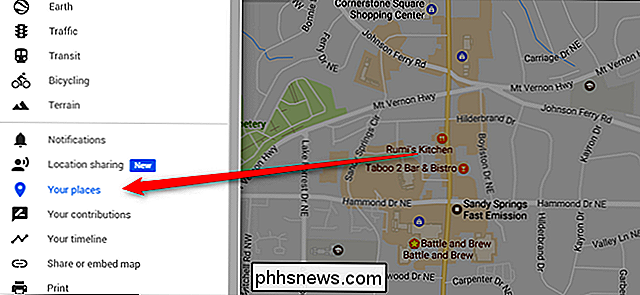
Você verá uma entrada para Casa e Trabalho. Se você não tiver digitado um endereço, clique em qualquer um deles para preenchê-lo. Se você tiver inserido um endereço e desejar alterá-lo, clique no ícone X cinza à direita para limpar o endereço e defina um novo.
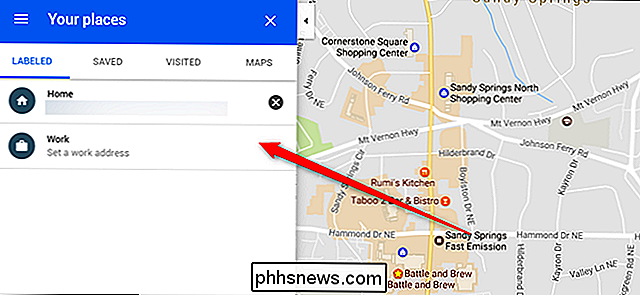
Você também pode pesquisar “casa” ou “trabalho” no Google Maps para encontrar seus endereços salvos.
Editar sua casa, trabalho e endereço de dispositivo com o Google Home
Como mencionamos anteriormente, o Google Home tem seu um terceiro tipo de endereço especial chamado "endereço do dispositivo". Se você tiver um Google Home, mas não estiver em seu endereço residencial, poderá definir o endereço do dispositivo separadamente. Você também pode usar o aplicativo Google Home para alterar seu endereço da mesma maneira que faz no Android. Primeiro, abra o aplicativo Google Home e toque no ícone de menu no canto superior esquerdo. Em seguida, toque em "Mais configurações".
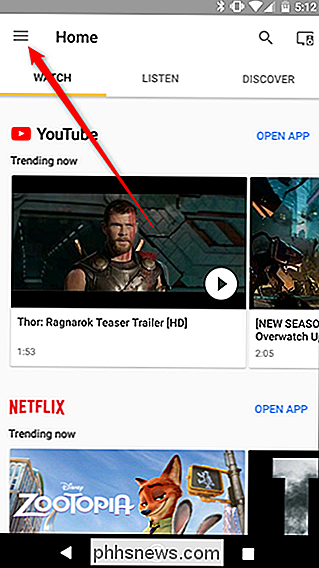
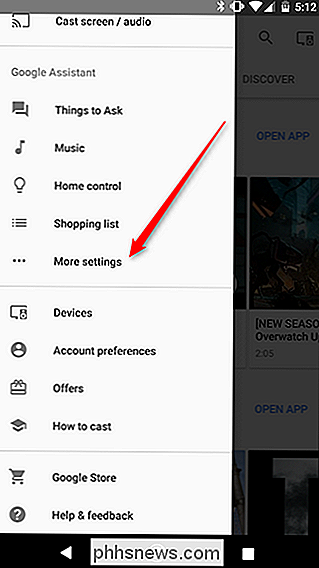
Role para baixo e você verá um item na lista chamada "Endereço do dispositivo". Use isso para definir um endereço separado para sua Página inicial do Google. Esse endereço será usado ao procurar informações sobre lugares próximos, clima local e qualquer outra coisa para a qual o Google Home precise do seu endereço. Role um pouco mais para baixo e você pode tocar em "Informações pessoais" para alterar seus endereços residencial e comercial. Isso leva você ao mesmo lugar que mostramos na seção Android acima.
Para alterar o endereço do seu Google Home, toque em "Endereço do dispositivo".
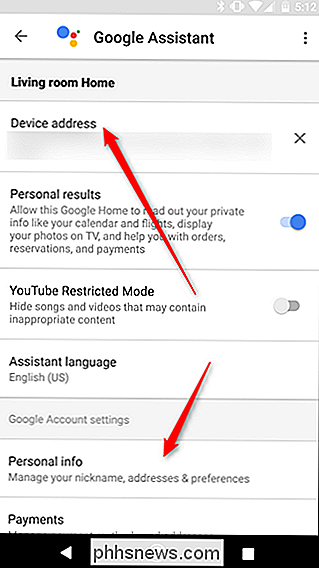
Mais uma vez, o Google fornecerá sugestões ao inserir seu endereço. Escolha a correspondência mais próxima da lista e toque em OK.
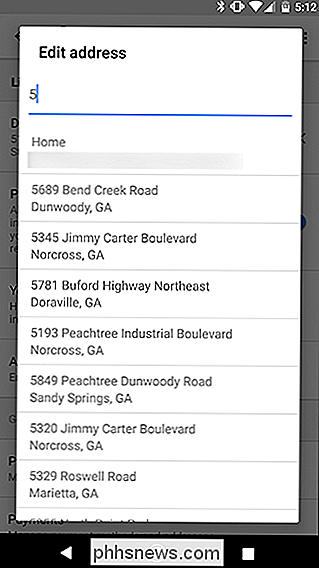
Se você precisar alterar o endereço do dispositivo do Google Home, precisará fazer isso aqui. No entanto, se você precisar alterar seu endereço residencial ou comercial, poderá fazê-lo em qualquer um dos muitos lugares onde o Google permite que você os altere.

Como instalar o software .Appx ou .AppxBundle no Windows 10
Os novos aplicativos da Plataforma Universal do Windows da Microsoft usam o formato de arquivo .Appx ou .AppxBundle. Eles são normalmente instalados a partir da Windows Store, mas o Windows 10 permite que você instale os pacotes Appx de qualquer lugar. Como outros softwares, você deve instalar apenas pacotes .

Como ver o que seu Mac está carregando na inicialização com o KnockKnock
Se você é um usuário avançado do Mac, provavelmente instala muitos softwares, apenas para apagá-los depois. Mas quantos desses aplicativos, drivers e ferramentas de personalização ainda estão tentando fazer as coisas quando o Mac é inicializado? Se você é como eu, não faz ideia, e é por isso que é bom que o KnockKnock exista.


